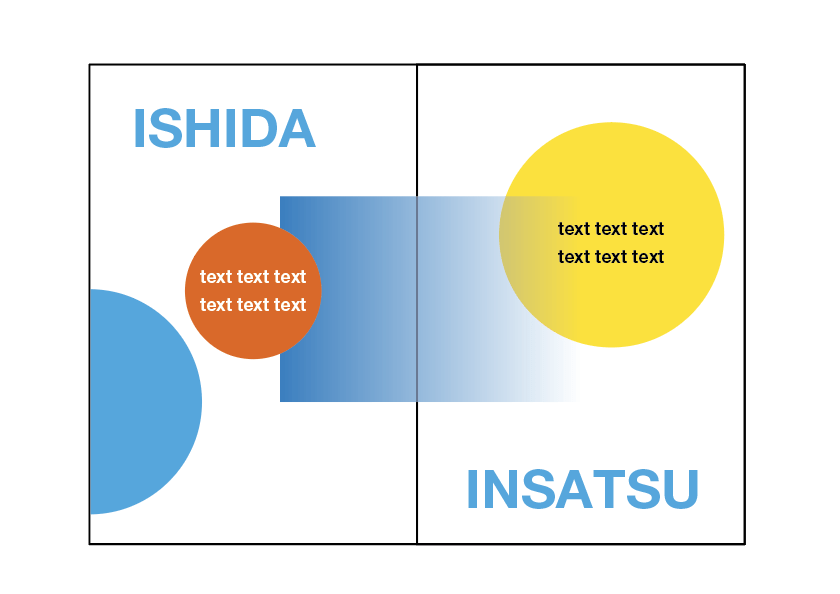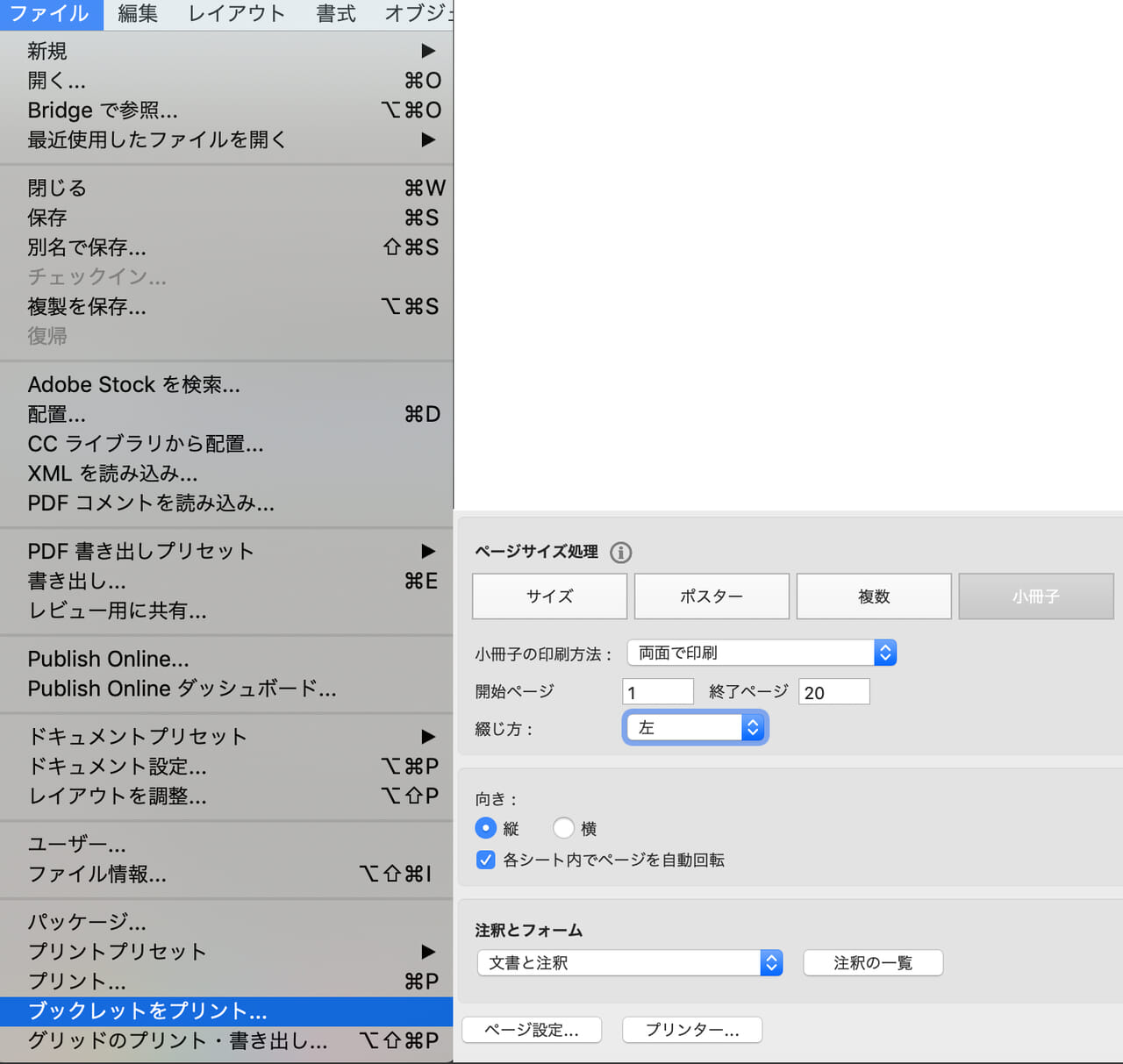Wordで多種多様なグラフを使いこなす
卒業アルバム以外の無線綴じなどは引き続き承っております。
冊子の入稿データ制作にも使えるWordは、グラフの機能がたくさん搭載されています。Illustratorなどのデザインソフトを駆使しなくても、お洒落なグラフを自由自在に作れます。
グラフ作成の手順
「挿入」タブを開き、「グラフ」の右側の三角をクリックします。すると、プルダウンメニューで作成できるグラフの一覧が現れます。
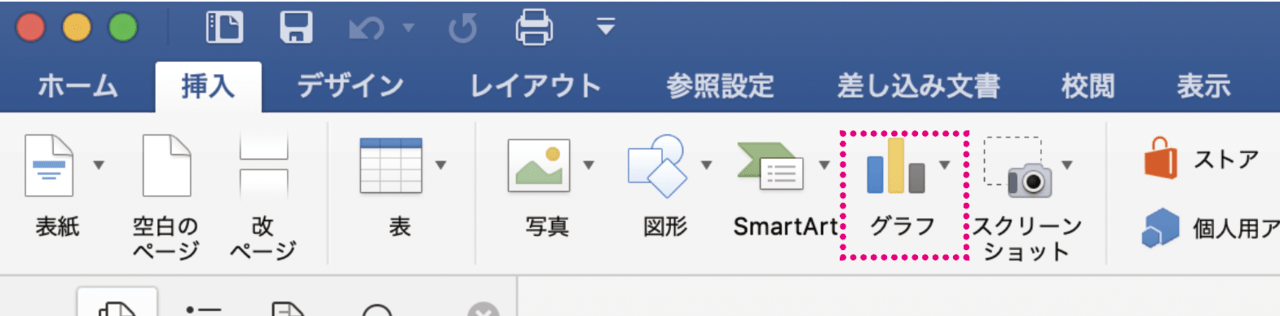
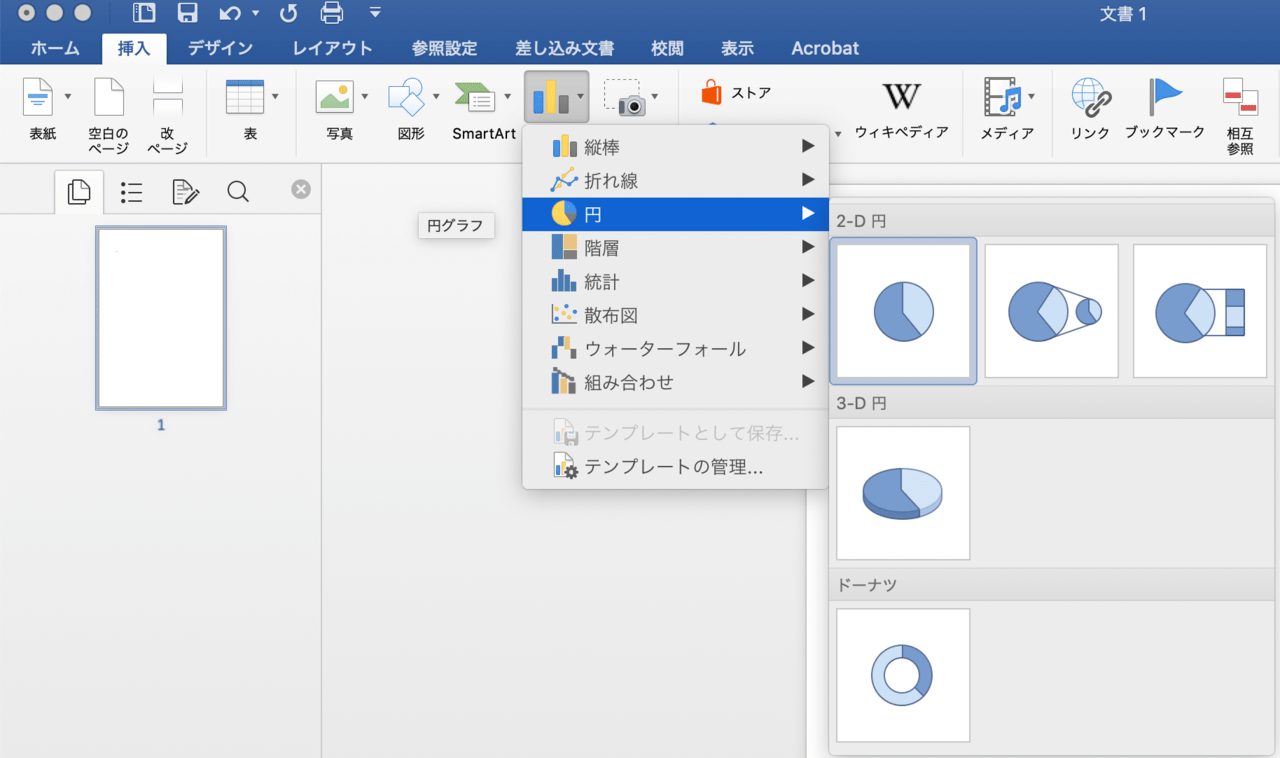
例えば「円グラフ」の「3-D 円」のアイコンをクリックすると、カーソルを置いていた場所にグラフが配置され、自動的にExcelが起動します。
グラフの数値、項目などは全てExcelで編集します。このExcelデータはWordファイルに紐づけられているので、自分で管理する必要はありません。
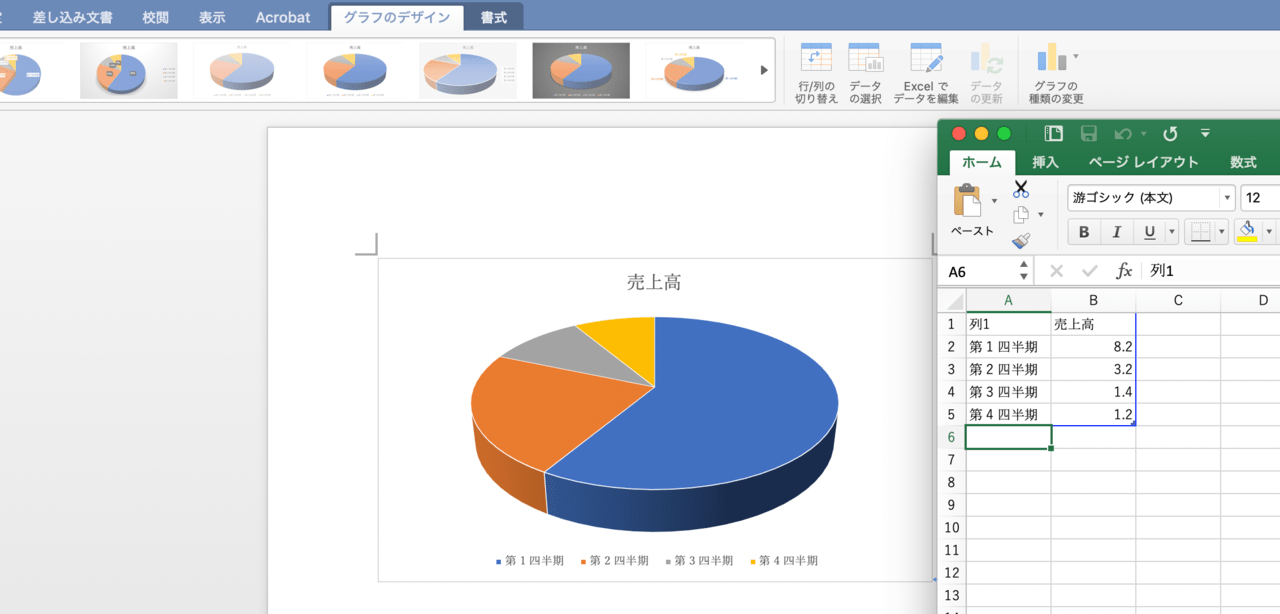
グラフのデザイン
グラフの色やデザインは、グラフを選択した時に現れる「グラフのデザイン」タブで変更できます。グラフの色合い、模様、背景の有無、文字の入れ方など、細かいデザインの調整が可能です。
3Dの円グラフの場合は、立体の角度や奥行きの描き方にもバリエーションがあります。
冊子に複数のグラフが登場する場合は、使用するデザインのパターンを統一しておくと洗練された仕上がりになります。
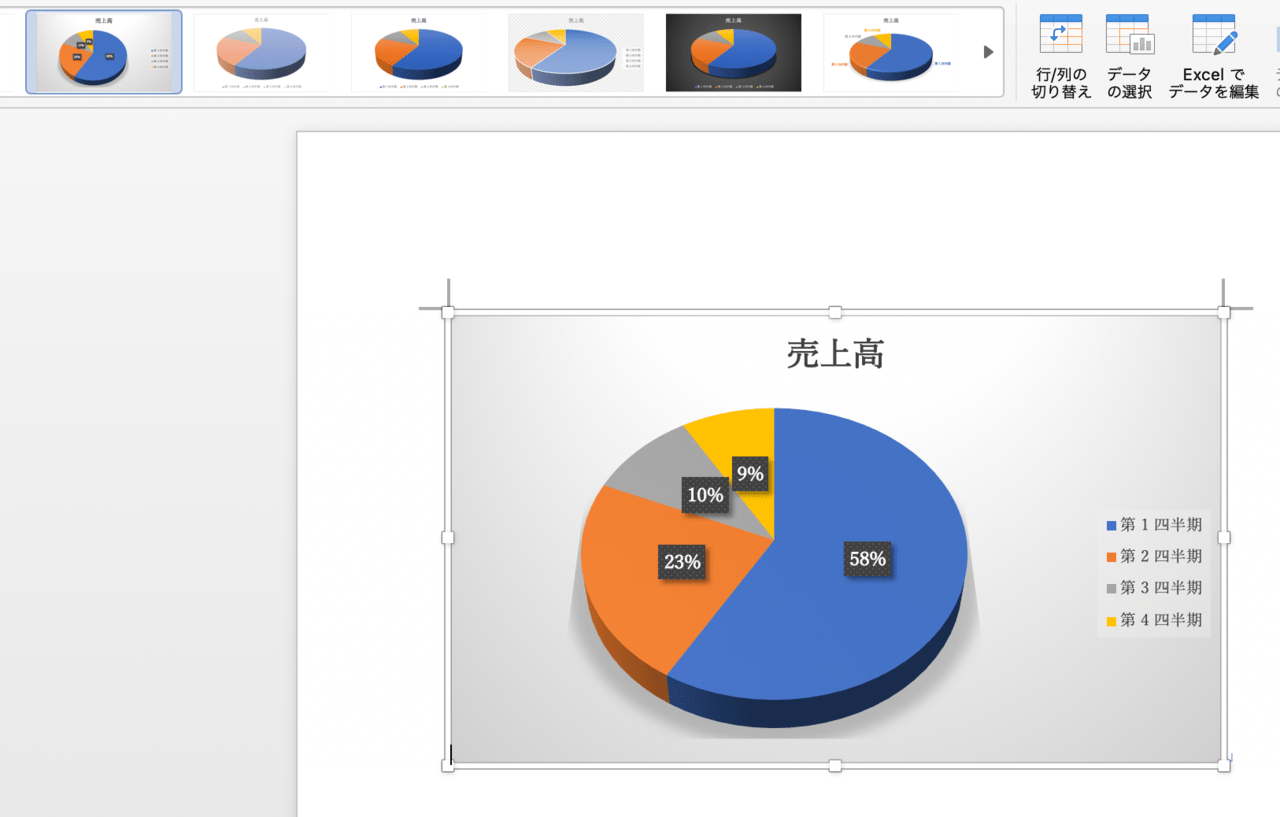
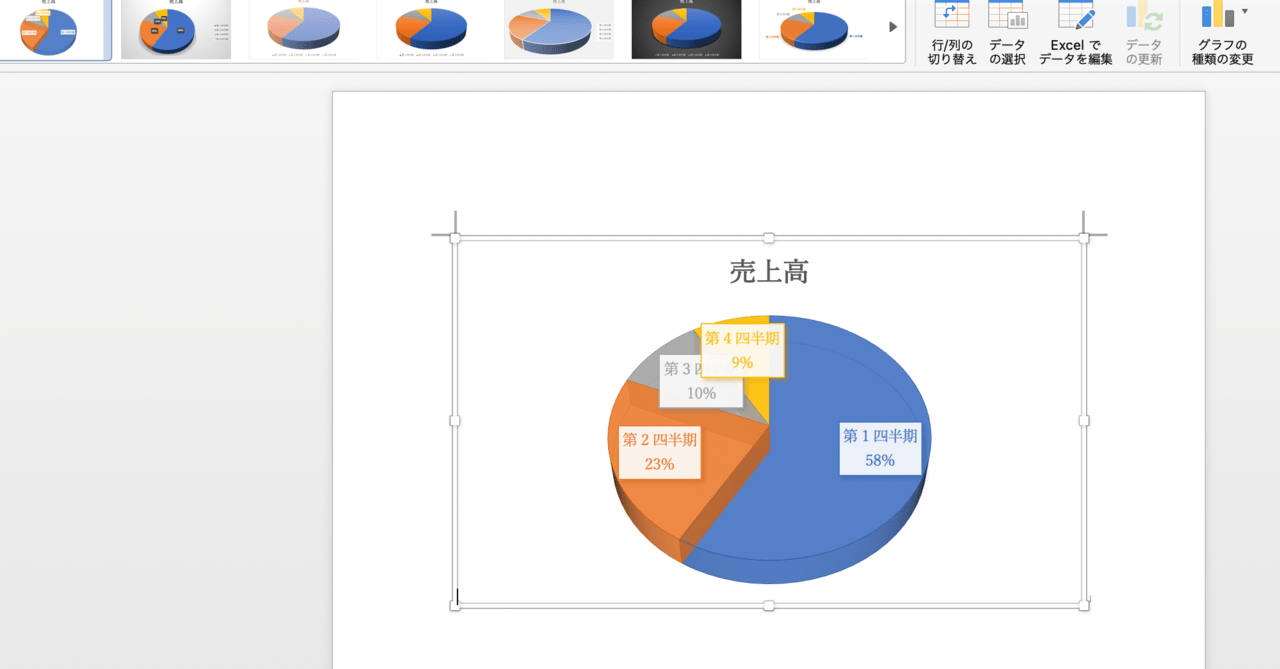
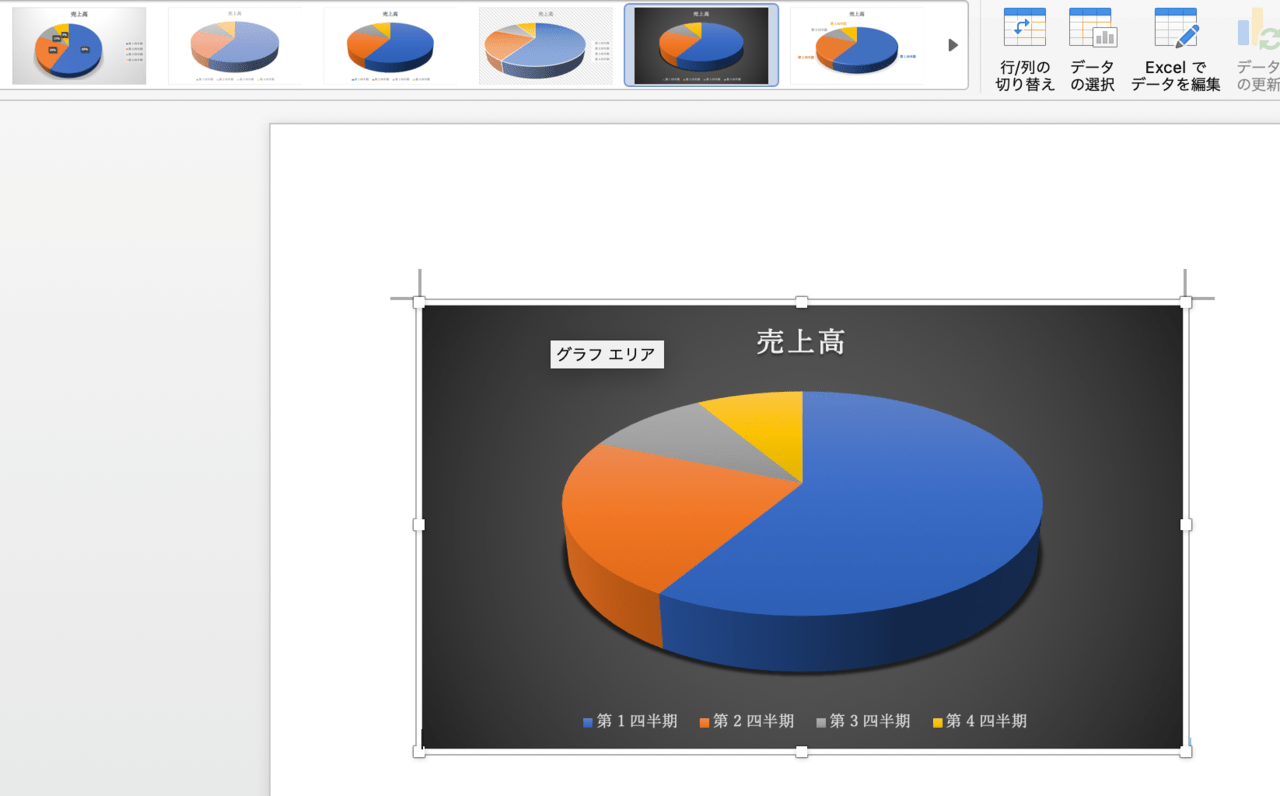
色の変更
その隣の「色の変更」でグラフの色合いの調整、「グラフ要素を追加」で凡例やタイトルの入れ方の変更、注釈や補足情報などの文字情報の追記などの操作が行えます。
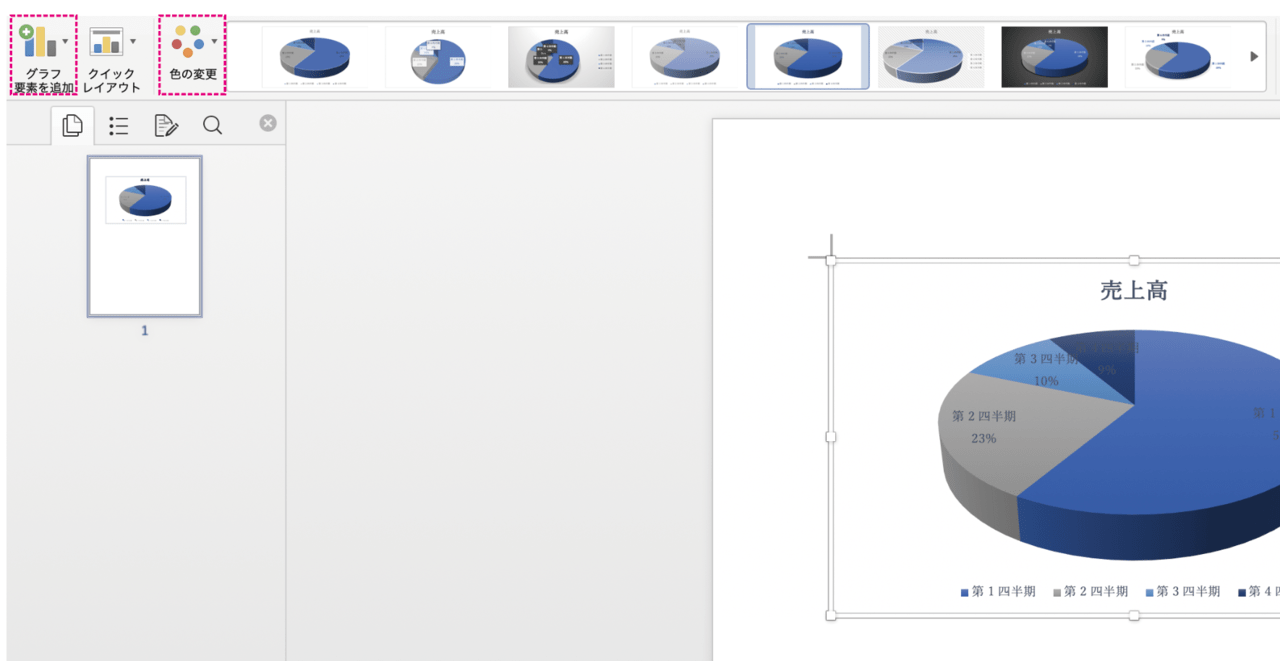
様々なグラフの使い道
Wordは、代表的な円グラフや棒グラフ、折れ線グラフの他にも、様々なグラフを作成できます。
ツリーマップ
ツリーマップは、階層的な情報を可視化するためのグラフ表示方法です。
組織図や組織構造の表示、プロジェクトのタスクやサブタスクの階層構造の表現、ウェブサイトやオンラインコンテンツのマップとしても使えます。
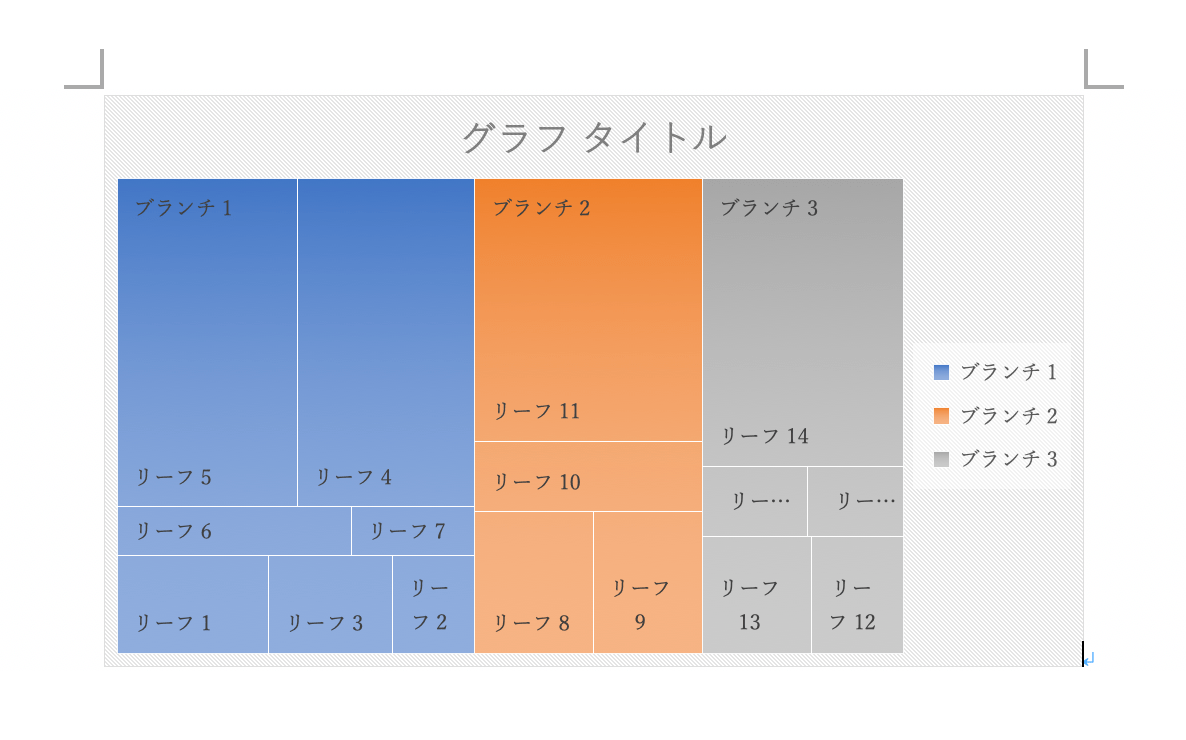
散布図
散布図は、データのクラスタリングや分布の傾向、外れ値の検出、相関の強さや方向性の確認などに役立ちます。データの特徴をビジュアルで理解しやすくなり、傾向やパターンに基づいた意思決定や予測についての解説に役立ちます。
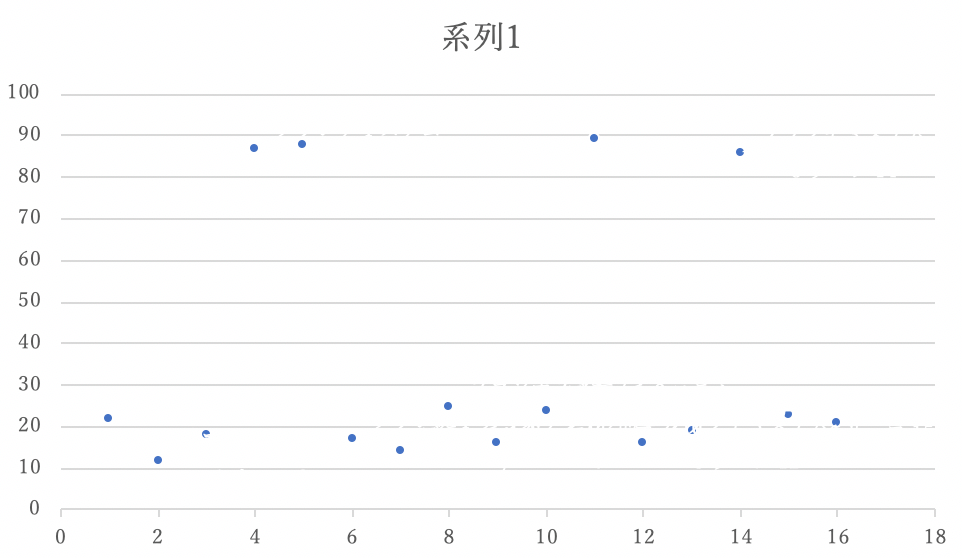
等高線
X、Y、Zの三つの軸で立体的に見せるグラフです。複数の軸から分類した集団や数値の動きを可視化するのに適しています。
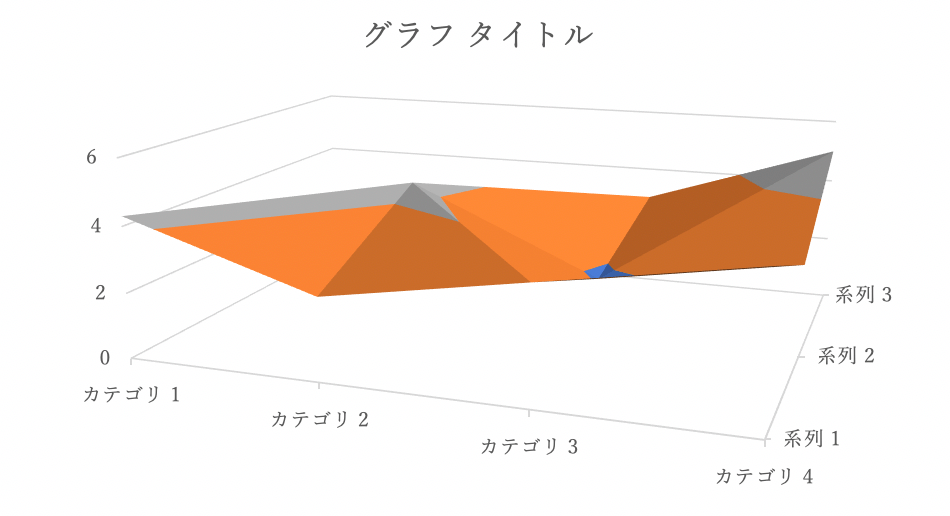
関連記事(こちらも併せてご覧ください)
冊子のジャンルから選ぶ
利用シーン、目的に合った冊子印刷の仕様を、価格例と合わせてご提案しています。
お見積り&ご注文でサイズや部数、製本方法などを変更してすぐに印刷価格がチェックできます。
製本方法から選ぶ
製本方法のメリットを活かした仕様、冊子のページ数や部数に合った仕様を格安でご提案しています。
対応サイズや用紙、印刷仕様、オプション加工、納期、価格例をご案内します。